Como utilizar extensões e add-ons do browser no modo de navegação anónima
As extensões podem ser consideradas como ajudas práticas que facilitam a execução de tarefas específicas durante a navegação nas páginas Web. No caso de se estar a utilizar o Google Chrome ou o Mozilla Firefox, a extensão aparecerá na caixa de ferramentas, permitindo assim o acesso ilimitado à mesma em qualquer altura.
Em determinadas circunstâncias, pode ser desejável navegar na Web de uma forma que oculte a identidade e as actividades online. Nesses casos, a utilização do modo de navegação anónima ou privada pode revelar-se vantajosa. Embora o acesso a extensões não seja totalmente proibido neste modo, estas não são activadas por predefinição devido às preocupações de confidencialidade associadas à navegação anónima.
Durante a navegação no modo de navegação anónima, é possível ativar as extensões do navegador. O processo para ativar extensões no Google Chrome e no Mozilla Firefox é o seguinte:
Como ativar uma extensão do Chrome no modo de navegação anónima
O processo de ativação de uma extensão do Chrome enquanto utiliza o modo de navegação anónima é relativamente direto e simples. Para o fazer, siga estes passos simples:
⭐ Abra o Google Chrome.
⭐ Clique no ícone de três pontos no canto superior esquerdo.
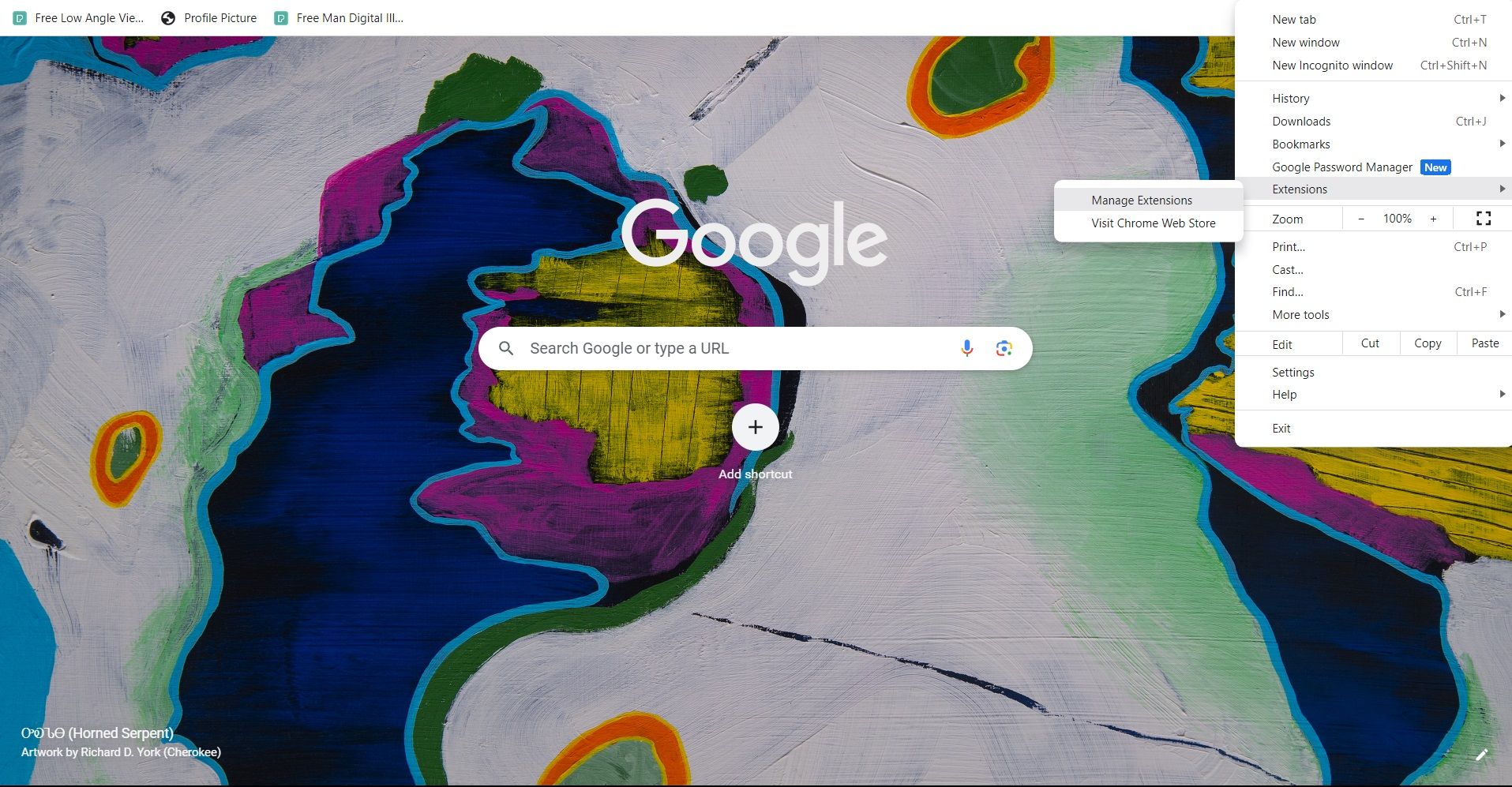
⭐ Vá para Extensões .
⭐ Clique em Gerir Extensões.
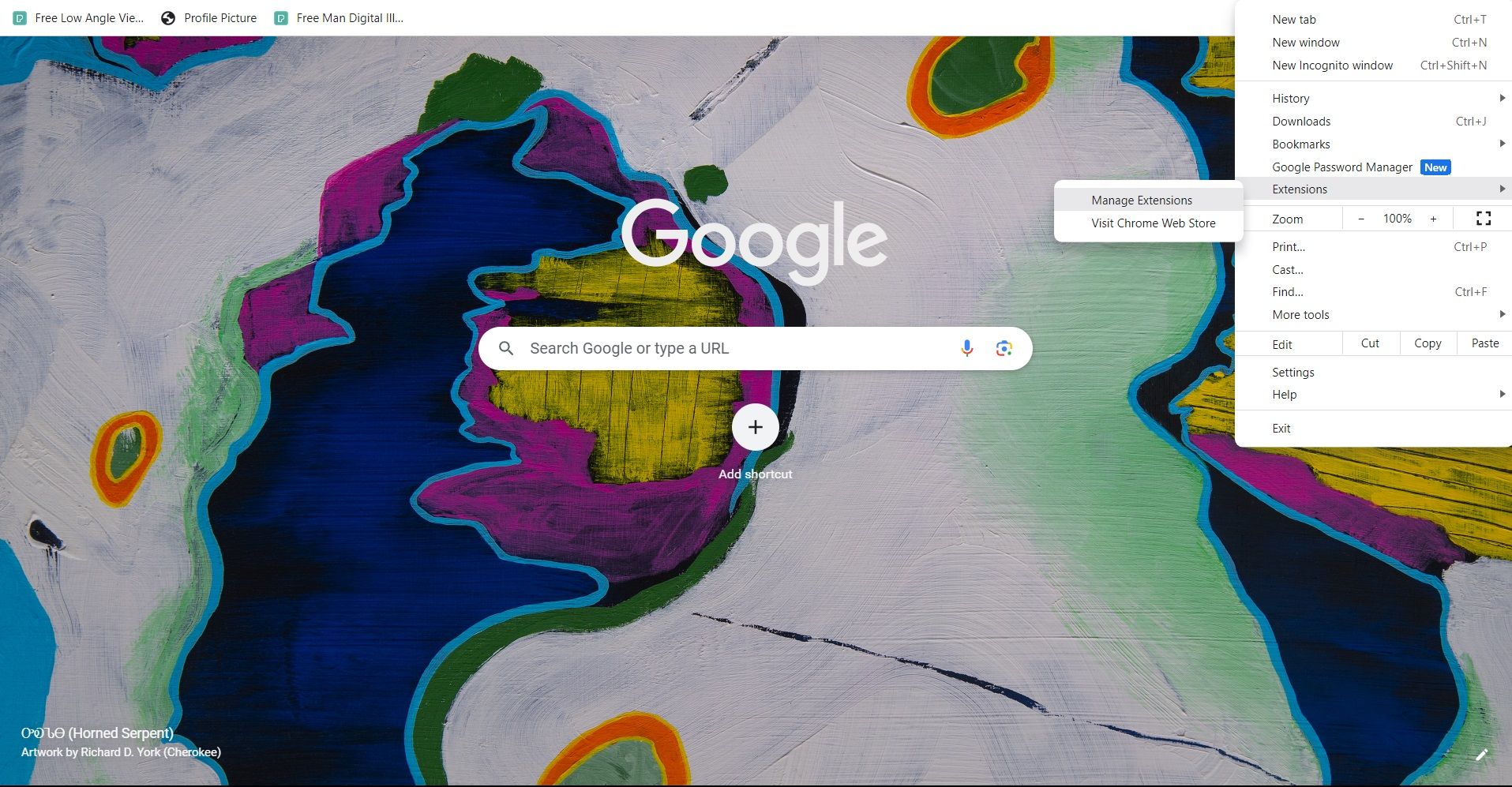
⭐ Clique emDetailsobre a extensão do Chrome que pretende utilizar.
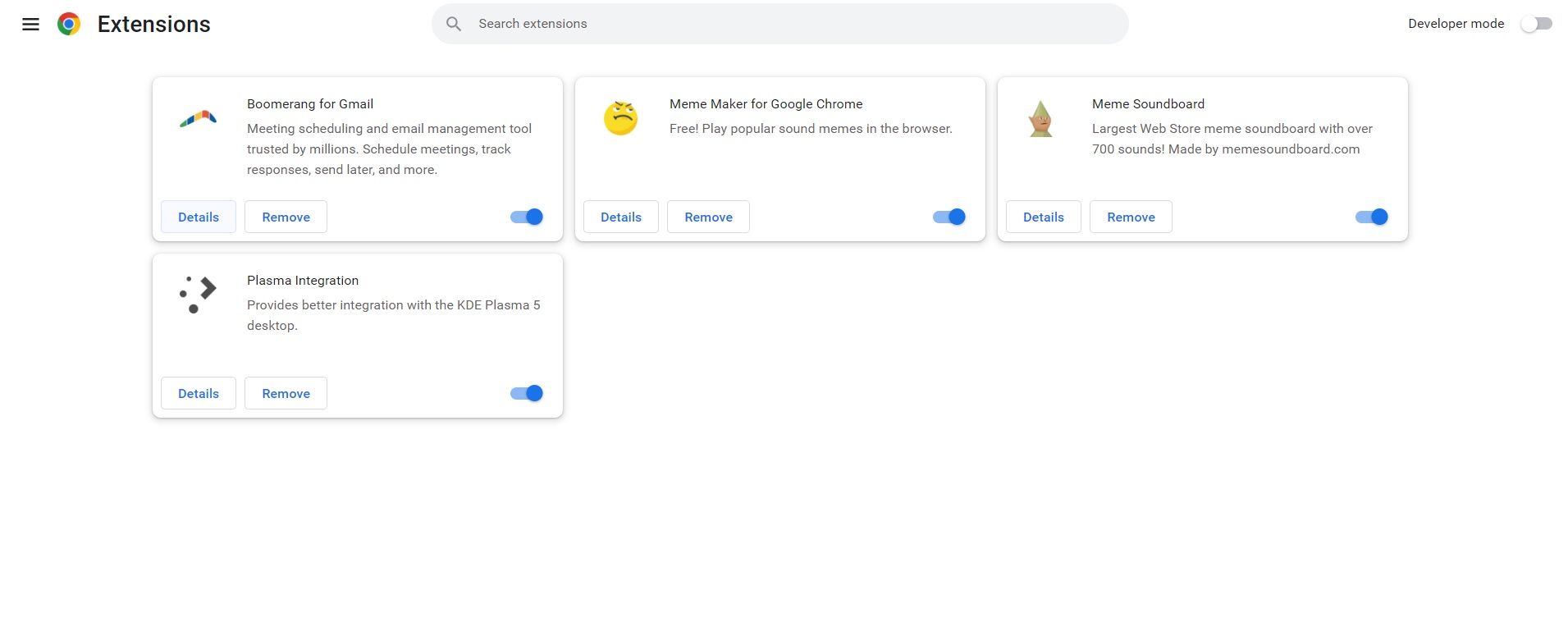
Desloque-se para baixo até à opção “Permitir em modo anónimo”.
⭐ Ligar o interrutor.
Como ativar os add-ons no Firefox Private Windows
O processo de ativação dos add-ons do Firefox para funcionar
⭐ Abra o Firefox.
⭐ Ir para o botão de menu.
⭐ SeleccioneAdicionar e temas.
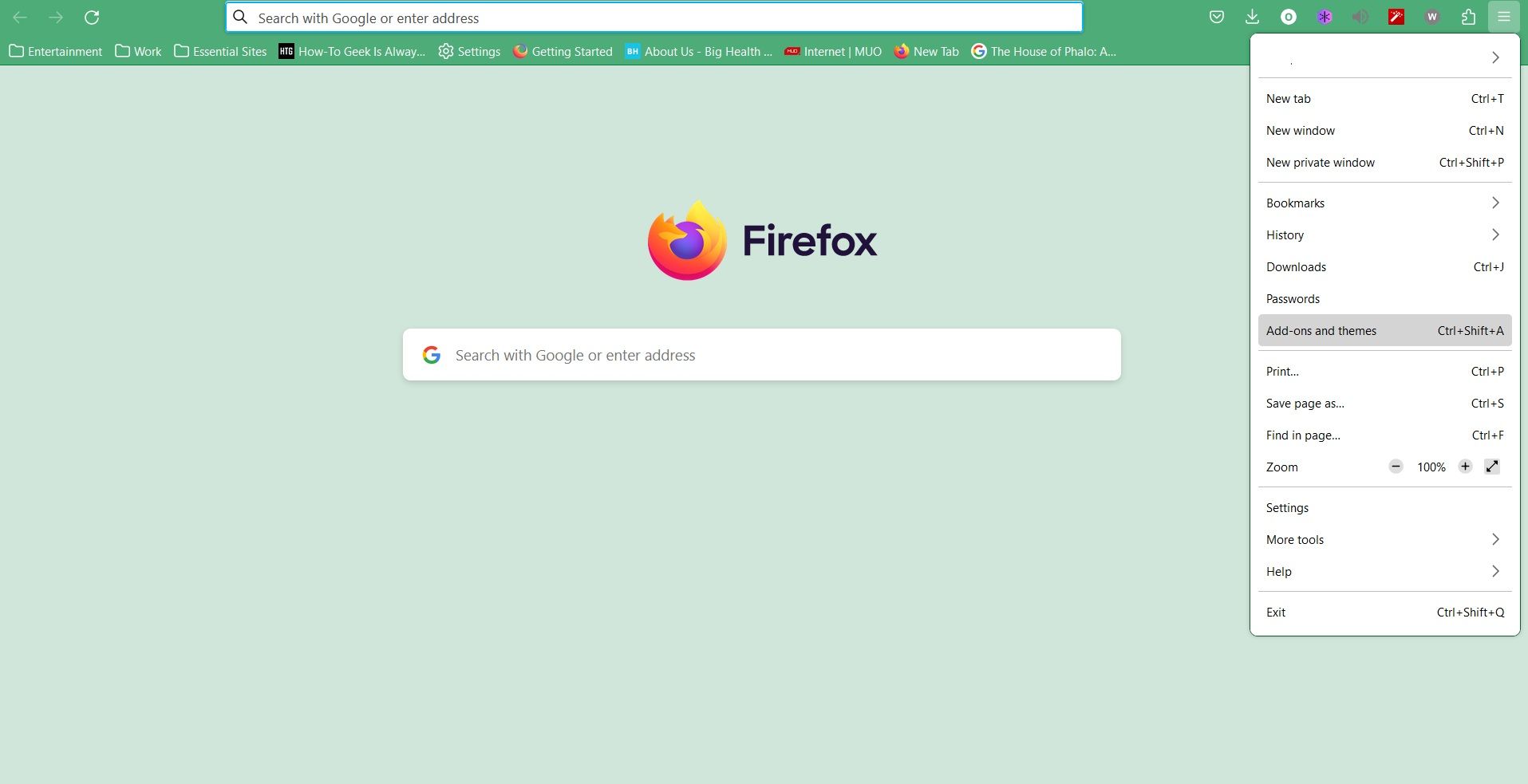
⭐ Ir paraExtensões.
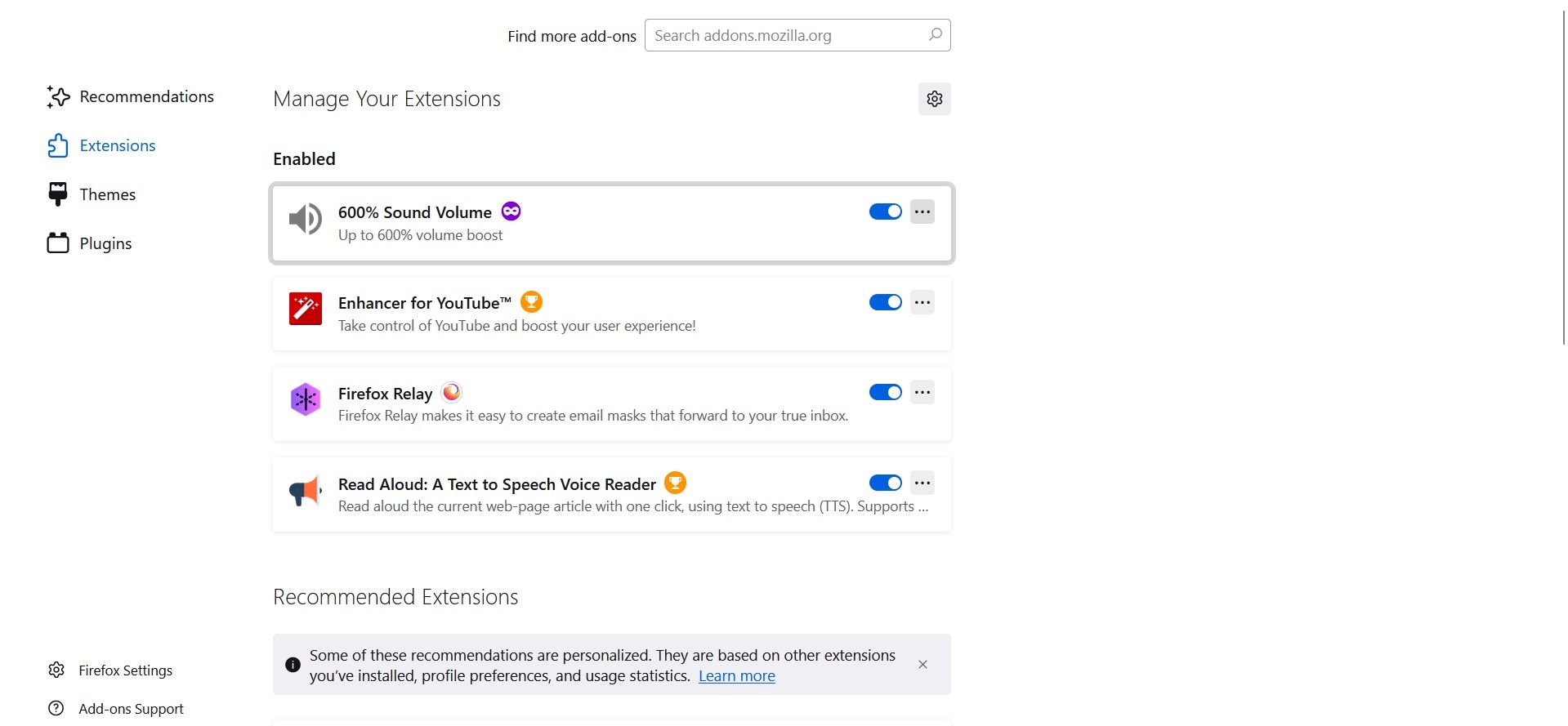
Por favor, clique no ícone de três pontos situado ao lado do add-on desejado, a fim de ativar a sua utilização.
⭐ Clique em Gerir .
⭐ Encontre a opçãoExecutar na caixa privada do Windows e clique emPermitir.
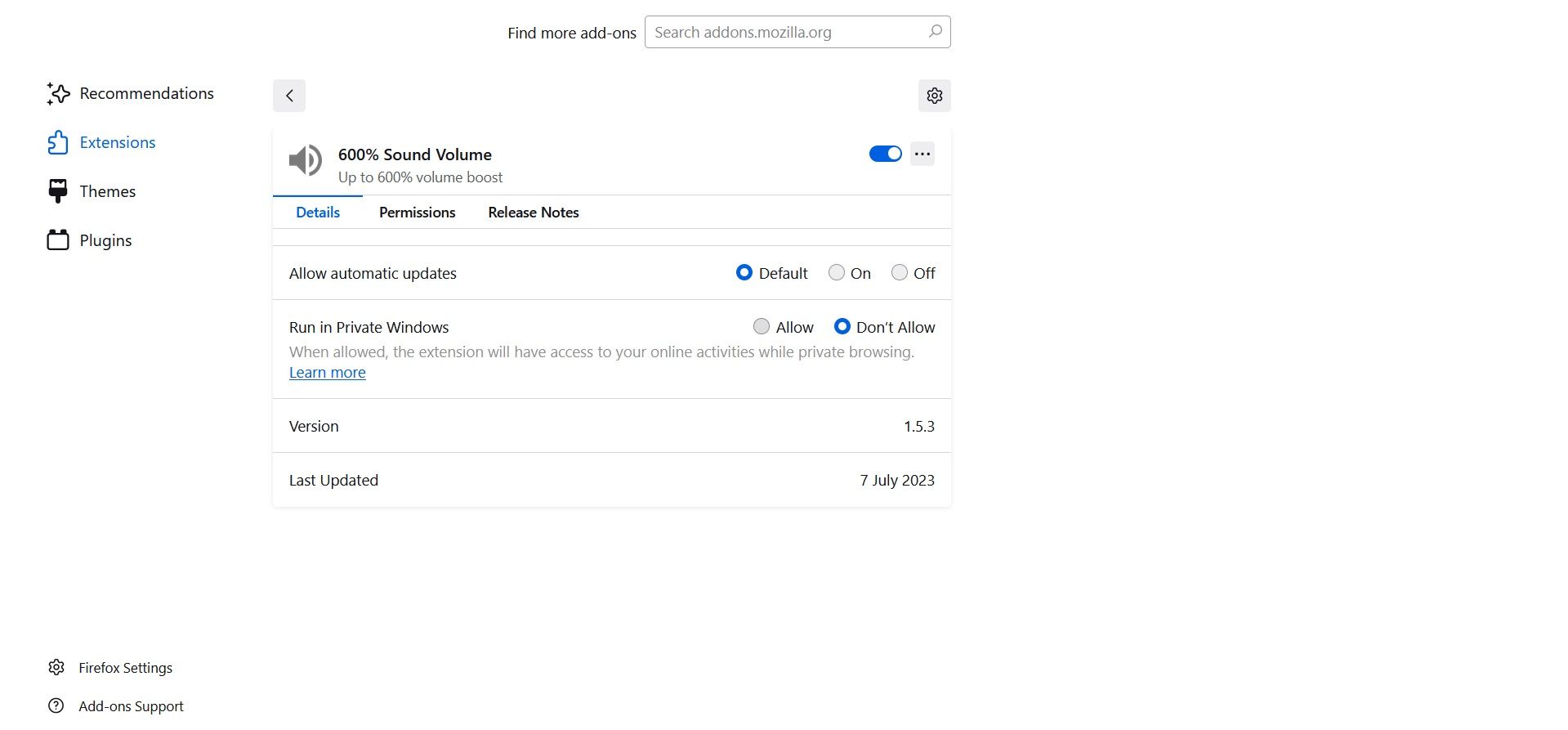
Desfrute da utilização de extensões enquanto navega em privado
O modo de navegação anónima não impede a utilização de extensões do navegador. Ao familiarizar-se com o processo de ativação de extensões neste modo, pode continuar a usufruir das suas funcionalidades sem comprometer a privacidade.
O modo de navegação anónima pode parecer oferecer opções limitadas para melhorar a experiência de navegação. No entanto, existem várias funcionalidades que podem ser exploradas nesta definição centrada na privacidade.